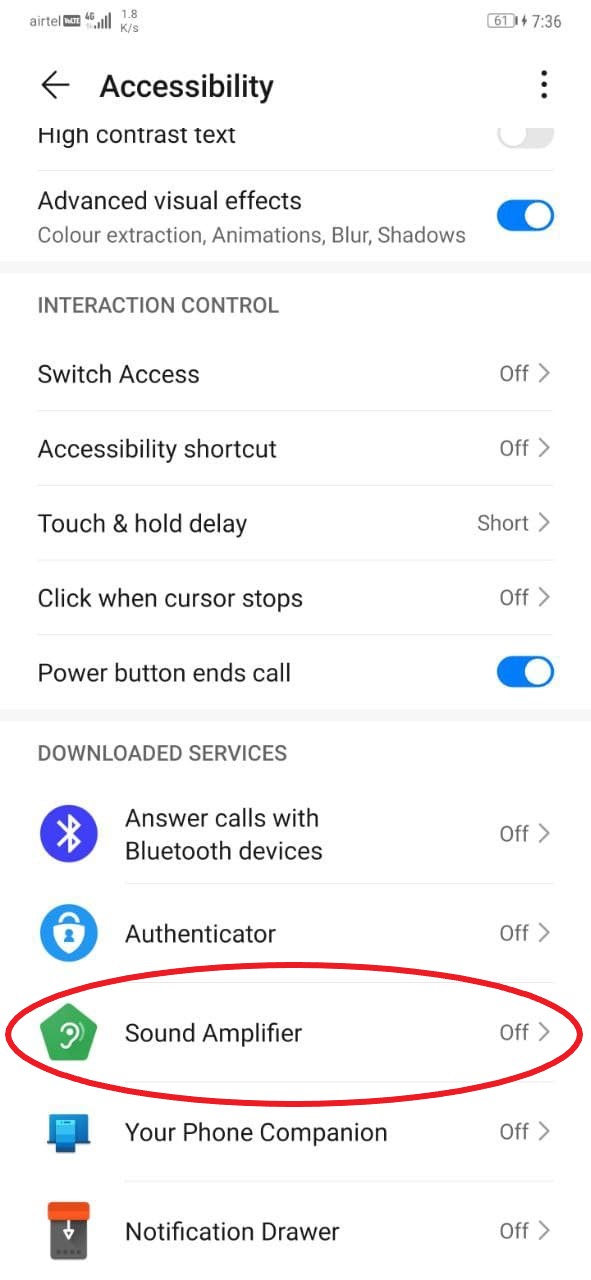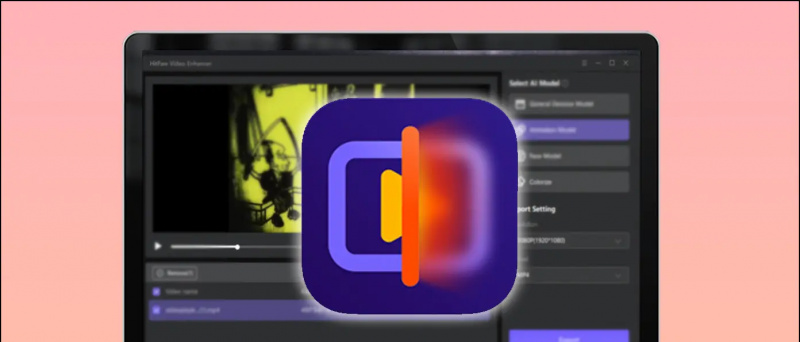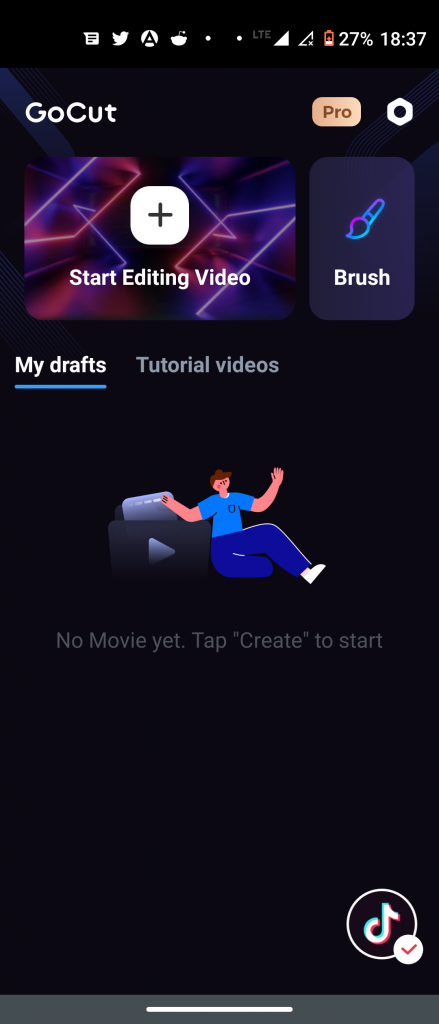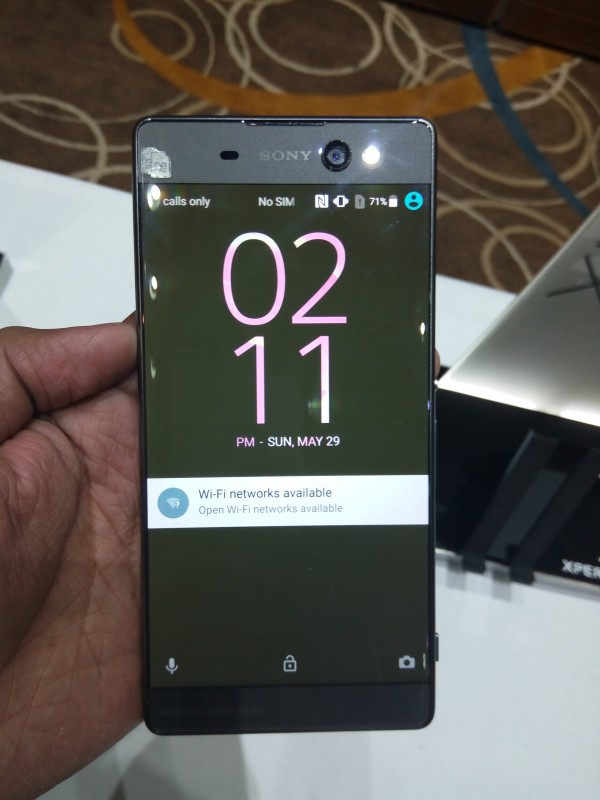Šī rokasgrāmata parādīs, kā instalēt Haxchi CFW savā Wii U. Tas atbrīvos lielāku konsoles potenciālu un ļaus jums izbaudīt tādas priekšrocības kā spēļu dublējumu atskaņošana, emulatori, saglabātu failu importēšana un daudz ko citu.
Haxchi var konfigurēt, lai palaistu sāknēšanas režīmā (Coldboot Haxchi), ļaujot jūsu Wii U ierīcē būt pastāvīgai pielāgotai programmaparatūrai, kas saglabājas arī pēc pārstartēšanas.
Lai Haxchi CFW instalētu jūsu Wii U, ir nepieciešama DS spēles instalēšana un iegāde no Nintendo eShop:
eShop DS spēles ir saderīgas ar Haxchi- Dzīvnieku šķērsošana: savvaļas pasaule
- Lielo smadzeņu akadēmija
- Smadzeņu vecums
- DK: Džungļu alpīnists
- Dr Kavašimas smadzeņu apmācība
- Kirbijs: Audekla lāsts
- Kirbijs: Masu uzbrukums
- Kirbijs: Squeak Squad
- Kirbijs: Peles uzbrukums
- Zendas leģenda: fantoma smilšu pulkstenis
- Zendas leģenda: Spirit Tracks
- Mario un Luidži: Partneri laikā
- Mario Karts DS
- Jauns Super Mario Bros.
- Pokemon Mystery Dungeon: Debesu pētnieki
- Pokemon Ranger
- Pokemon Ranger: aizbildņu zīmes
- Pokemon Ranger: Almijas ēnas
- Starfox komanda
- Super Mario 64 DS
- Wario: maskēšanās meistars
- WarioWare: pieskārās
- Yoshi's Island DS
- Yoshi's Touch & Go
Obligātās lejupielādes:
- Rufus
- config.txt (no wiiu.hacks.guide )
- Homebrew App Store (
wiiu-extracttosd.zip) - Homebrew palaidēja instalētājs (
payload.zip) - Haxchi un CBHC
- Homebrew palaidējs (v1.4) (
homebrew_launcher.v1.4.zip) - Homebrew palaidēja kanāls (
homebrew_launcher_channel.zip)
- NNU-Patcher
- WUP instalētājs GX2
Wii U par programmaparatūru 5.5.4
- Lai izmantotu Wii U pārlūku, nepieciešama programmaparatūra 5.5.4 vai jaunāka
- Lai iegūtu lielāku saderību ar homebrew, atjauniniet uz 5.5.4
SD karte (ieteicams 64B vai lielāks)
- Lai instalētu homebrew failus Wii U konsolē, nepieciešama SD karte
- SD kartei jābūt formatētai FAT32
Wi-Fi interneta savienojums
- Pārlūkprogrammas izmantošanu var palaist, apmeklējot
wiiuexploit.xyzvaiu.wiidb.desavā Wii U - Interneta savienojums ir nepieciešams arī, lai lejupielādētu no vietņu lietotņu veikala
Haxchi saderīgā DS spēle no eShop
- Haxchi CFW nepieciešama Nintendo eShop DS virtuālās konsoles spēle
- Šis ir saraksts ar Haxchi saderīgām eShop DS spēlēm
NE izmantojiet DS spēli, kas NAV instalēta no e-veikala, tā novedīs pie mūrētas Wii U.
SD kartes formatēšana
Windows nespēj formatēt SD kartes, kas lielākas par 32 GB, uz FAT32, tāpēc mēs to izmantosim labi pazīstamu pārnēsājamu programmatūras rīku Rufus. Tas izdzēsīs visus failus no jūsu SD kartes tāpēc izveidojiet visu saglabāto failu dublējumu.- Atlasiet savu MicroSD kā [Ierīce]
- Iestatiet [Sāknēšanas atlase] uz [Nav sāknējams]
- Iestatiet [Sadalīšanas shēma] uz [MBR]
- Jūs varat nosaukt savu SD karti ar [Sējuma etiķete]
- Iestatiet [Failu sistēma] uz [Liels FAT32]
- Iestatiet [Kopas lielums] uz Noklusējums lai iestatītu SD kartes ar 128 GB vai lielāku ietilpību, var būt nepieciešams: a [Kopas lielums] no 64 kilobaitiem
- Atlasiet [Rādīt papildu formāta opcijas] un noņemiet atzīmi [Izveidot paplašinātas etiķetes un ikonu failus]
- Atlasiet [SĀKT] -> [LABI] un gaidiet, kamēr process būs pabeigts
Sagatavo SD failus
- Izvelciet
wiiu-extracttosd.zipsaturu (Homebrew App Store) līdz SD kartes saknei - Izvelciet
homebrew_launcher.v.1.4.zipsaturu līdz SD kartes saknei - Izvelciet
nnupatcher.zipsaturu līdz SD kartes saknei - Izvelciet
wup_installer_gx2.zipsaturu līdz SD kartes saknei - Izvelciet
Haxchi.zipsaturu līdz SD kartes saknei - Izvelciet
CBHC.zipsaturu līdz SD kartes saknei - Kopēt
config.txtuz/haxchi/mapi SD kartē (pārrakstīt esošo failu) - Izvelciet
payload.zipsaturu (Homebrew Launcher Installer) uz/wiiu/mapi SD kartē - Izveidojiet mapi ar nosaukumu
installSD kartes saknē - Izveidojiet mapi ar nosaukumu
hbciekšpusē/install/mapi - Izvelciet
homebrew_launcher_channel.zipsaturu uz/install/hbc/mapi SD kartē - Ievietojiet savu SD Wii U un ieslēdziet to
Instalējiet Haxchi CFW
- Palaidiet [Interneta pārlūks] uz Wii U un apmeklējiet
wiiuexploit.xyz - Atlasiet [Palaist Homebrew palaidēju]
- Atlasiet Haxchi Install Homebrew palaidējā
- Atlasiet DS virtuālās konsoles spēli un pēc tam nospiediet [UZ] un gaidiet, kamēr process būs pabeigts
- Jūsu Wii U tiks atsāknēts, un DS spēle tiks aizstāta ar Haxchi
Apsveicam! Jūs esat veiksmīgi instalējis Haxchi CFW. Jums būs jāpalaiž Haxchi no Wii U Menu, lai ielādētu CFW ielāpus katru reizi, kad restartējat konsoli.
Turiet [UZ] kamēr Haxchi ielādējas, lai piekļūtu Homebrew Launcher izvēlnei
Tagad, kad esat aktivizējis Haxchi pielāgoto programmaparatūru, varat baudīt tādas papildu priekšrocības kā:
- Lejupielādējiet un instalējiet spēļu dublējumkopijas
- Spēlējiet Wii spēles no USB HDD (iekļauts NGC + N64 VC)
- Dublēšana un importēšana Saglabāt failus
- Emulatori, izmantojot RetroArch (Play GBA, SNES, SEGA un citas)
Jūs varat konfigurēt Haxchi pastāvīgu pat pēc reboot ar Coldboot Haxchi. Tas piešķirs jūsu DS spēli (Haxchi) ielādēt sāknēšanas vietā, nevis sistēmas izvēlnē. Procedūra ir īsa un vienkārša, taču pirms turpināt ieteicams apsvērt riskus, jo kļūda var izraisīt mūrētu, nelietojamu Wii U.
Coldboot Haxchi (pastāvīgs CFW pēc pārstartēšanas)
- Nepārvietojiet savu DS spēli uz ārēju USB HDD, jo pretējā gadījumā jūsu Wii U kļūs ķieģeļu
- Neiinstalējiet un neizdzēsiet DS spēli, jo jūsu Wii U kļūs ķieģeļu
- Neizmantojiet DS spēli vai dublējumkopiju, kas nav tieši no e-veikala, vai arī jūsu Wii U ķieģeļu
- Noformējiet Wii U sistēmas krātuvi, pretējā gadījumā jūsu Wii U kļūs ķieģeļu
- Nedzēsiet lietotāja kontu vai NNID, kas iegādājās DS spēli, vai arī jūsu Wii U kļūs ķieģeļu
- Palaidiet Haxchi un turiet [UZ] kamēr tiek sāknēts, lai ielādētu izvēlni Homebrew Launcher
- Atlasiet Coldboot Haxchi Installer
- Atlasiet DS virtuālās konsoles spēli un pēc tam nospiediet[UZ]un gaidiet, kamēr process būs pabeigts
- Jūsu Wii U tiks restartēts
- Palaidiet nomainīto Haxchi sistēmas ikonu, lai ielādētu Coldboot Haxchi izvēlni
- Iestatiet [Automātiskā palaišana:] uz [Sistēmas izvēlne]
- Atlasiet [Sāknēšanas sistēmas izvēlne] lai atsāknētu Wii U
- Manuāli restartējiet Wii U, lai pārliecinātos, ka Coldboot Haxchi darbojas kā paredzēts
- Kad esat restartējis, pārvietojiet Coldboot Haxchi sistēmas ikonu uz pēdējo lapu, lai izvairītos no manipulācijām
Apsveicam, ka tagad esat instalējis Coldboot Haxchi Wii U ar pastāvīgām pielāgotām programmaparatūras funkcijām pat pēc reboot.
Instalējiet Homebrew palaidēja kanālu
Lai piekļūtu Homebrew Launcher izvēlnei bez pārlūka izmantošanas:
- Haxchi lietotājiem ir jāpalaiž Haxchi un jāuztur [UZ] kamēr tas sāk darboties, lai ielādētu Homebrew Launcher
- Coldboot Haxchi jānospiež [Mājas] kamēr tas ir autobooting, lai piekļūtu izvēlnei un atlasītu [Boot Homebrew palaidējs]
Lai instalētu Homebrew palaidēja kanālu, kuram var piekļūt, izmantojot izvēlni Wii U:
- Ielādējiet Homebrew palaidēju
- Atlasiet WUP Installer GX2
- Atlasiet [hbc] -> [Uzstādīt] un gaidiet, kamēr process būs pabeigts
- Nospiediet [Mājas] poga, lai atgrieztos Wii U izvēlnē un atrastu Homebrew palaidēja ikonu
Bloķēt atjauninājumus, izmantojot DNS
Lai novērstu automātisku atjaunināšanu, ieteicams bloķēt Nintendo serverus, izmantojot DNS iestatījumus. Palaidiet NNU-Patcher no Homebrew Launcher, lai īslaicīgi piekļūtu e-veikalam līdz pārstartēšanai.
- Izvēlnē Wii U dodieties uz [Sistēmas iestatījumi] -> [Internets] -> [Savienojuma izveide ar internetu]
- Nospiediet [X] lai redzētu saglabātos tīklus
- Atlasiet pašreizējo tīkla savienojumu -> [Mainīt iestatījumus]
- Atlasiet [DNS] -> [Neveiciet automātisku iegūšanu]
- Iestatiet [Galvenais DNS] uz
168.235.092.108 - Iestatiet [Sekundārais DNS] uz
081.004.127.020 - Atlasiet [Apstiprināt] -> Nospiediet [B] -> [Saglabāt] -> [Beigas]
- Tagad, kad mēģināsiet piekļūt Nintendo eShop, jūs saņemsit kļūdu

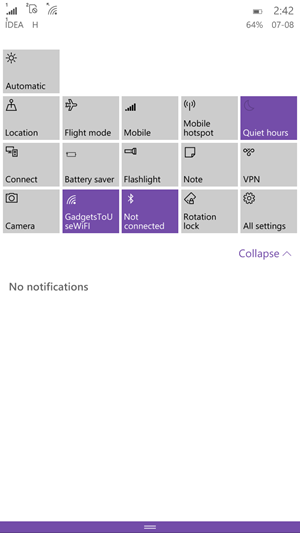
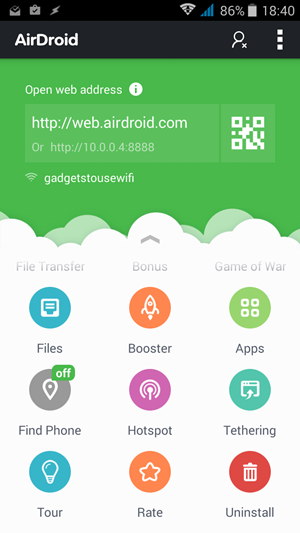
![[Darbs] Ierakstiet videoklipu, atskaņojot mūziku iPhone tālrunī, kurā darbojas operētājsistēma iOS 14](https://beepry.it/img/how/29/record-video-while-playing-music-iphone-running-ios-14.png)